यदि आपकी साइट में Technical SEO प्रॉब्लम हैं, तो कोई फर्क नहीं पड़ता कि आप अपनी वेबसाइट या ब्लॉग पर SEO कैसे करते हैं? इससे आपकी Google Ranking कम हो जाएगी।
यदि आप गूगल में टॉप रैंक प्राप्त करना चाहते हैं, तो इस आर्टिकल को ध्यान से पढ़े। यहां हम कुछ Technical SEO Checklist पर चर्चा करने वाले है।
Technical SEO पूरी SEO Process का एक बहुत ही महत्वपूर्ण हिस्सा है। यह सर्च इंजन को आपकी वेबसाइट तक पहुंचने, क्रॉल करने और इंडेक्स करने में सहायता करता है।
जैसा कि मैंने पहले कहा, यदि आपकी साइट में कोई Technical SEO issue है, तो आपको Expected results नहीं मिल सकता हैं। आपको उन्हें ठीक करने की आवश्यकता होगी।
सबसे अच्छी बात यह है कि इन्हें फिक्स करना बहुत आसान है और यदि आप एक Technical SEO audit करके इन्हें ठीक कर लेते हैं, तो आपको उन्हें बार बार ठीक करने की आवश्यकता नहीं है।
तो, चलो Technical SEO audit शुरू करें…
कंटेंट की टॉपिक
Technical SEO Checklist in Hindi
Technical SEO issue को ठीक करना कोई कठिन काम नहीं है, आप इसे आसानी से ठीक कर सकते हैं और Google और अन्य सर्च इंजनों में अच्छी रैंक प्राप्त कर सकते हैं।
Technical SEO का मुख्य लक्ष्य किसी भी वेबसाइट की Structure को ऑप्टिमाइज़ करना है। आप अपनी साईट पर technical SEO audit के लिए निचे दी गयी SEO checklist का पालन कर सकते हैं।
1. Indexing चेक करें
कभी-कभी ऐसा होता है कि Google आपके पेज को सही तरीके से क्रॉल नहीं कर पाता है या गूगल द्वारा Blocked हो जाता है। फलस्वरूप वह पेज Google में रैंक नहीं कर पाता है। आप इसे देखने के लिए Google Search Console Tool का उपयोग कर सकते हैं। यहाँ एक गाइड है – Google Search Console Overview: Complete Beginner’s Guide
a. Index Status चेक करें
बस अपने Google Search Console में लॉग इन करें और Coverage >> Valid >> Submitted and indexed पर क्लिक करें।

यहां आप अपनी साइट की Index URL देख सकते हैं।
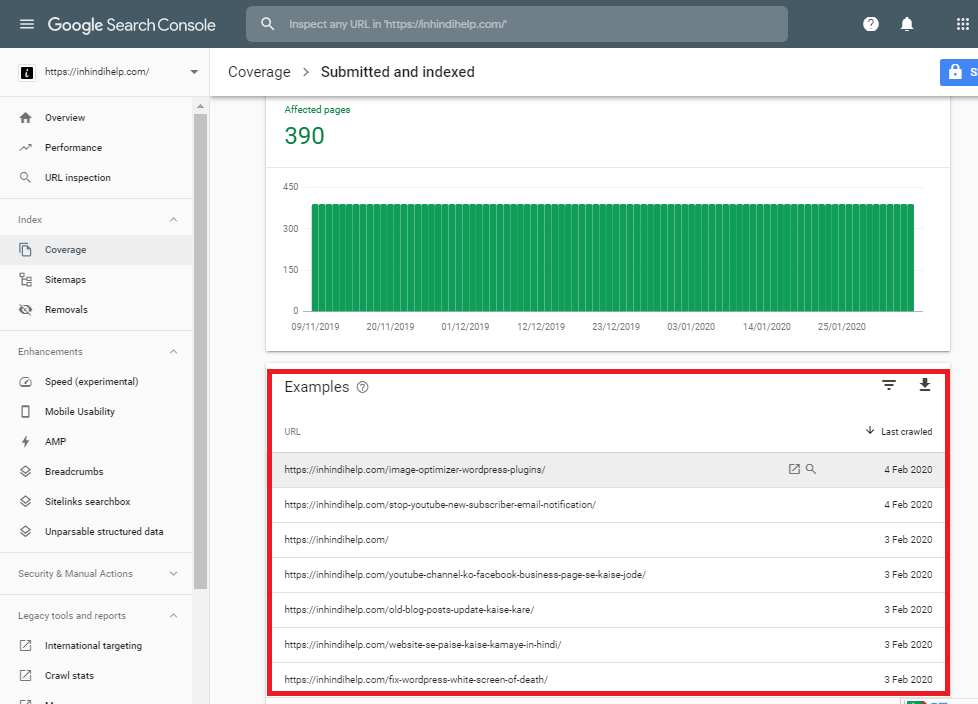
इसके अलावा यहाँ आपको एक Indexed, not submitted in sitemap आप्शन दिखाई देगा।

यह आपको बताता है कि आपकी URLs sitemap में submitted नहीं है पर फिर भी गूगल ने उन्हें index किया है।

चुकी आप देख सकते है यहाँ मेरी ब्लॉग की pagination index है जो कि SEO के लिए जरूरी है।
यदि आपको यहाँ कुछ अजीब सी URL दिखाई देती है, तो आपकी website ranking पर बुरा प्रभाव पड़ सकता है। आप नीचे स्क्रीनशॉट में उन bad URLs को देख सकते है,

b. Crawl Errors को चेक करें
Crawl Errors को देखने के लिए, Coverage >> Error पर क्लिक करें।

Server error (5xx) पर क्लिक करने के बाद वे Error URL दिखाई देगी।

c. गूगल में Indexed पेज चेक करें
Google में Indexed पेज देखने के लिए, गूगल सर्च में site:yourdomain.com टाइप करें। यह आपको Google द्वारा Index pages की लिस्ट दिखाएगा।

2. अपनी Robots.txt फाइल को ऑप्टिमाइज़ करें
Robots.txt file सर्च इंजन बॉट को यह समझने में सहायता करता है कि आप साइट के किस भाग को इंडेक्स करना चाहते हैं और किस भाग को नहीं।
जब सर्च इंजन बॉट आपकी साइट पर आते हैं, तो वे Robots.txt फ़ाइल की कॉन्फ़िगरेशन का पालन करते हैं।
अतः, यदि आप Robots.txt फ़ाइल को गलत कॉन्फ़िगर करते हैं, तो यह आपकी वेबसाइट रैंकिंग को नुकसान पहुंचा सकता है।
वर्डप्रेस Robots.txt फ़ाइल को ठीक से ऑप्टिमाइज़ करने के लिए हमारी इस आर्टिकल को पढ़ सकते है।
3. अपनी वेबसाइट और HTTPS का उपयोग करें
HTTPS को गूगल रैंकिंग सिग्नल के रूप में उपयोग करता है। इसके अलावा, विजिटर आपकी साइट पर Trust करते है। इसलिए अभी से अपनी साईट पर HTTPS का उपयोग करना शुरू कर दें।
Google ने अगस्त 2014 में घोषणा की – HTTPS as a ranking signal
कई ऐसी कई कंपनियां हैं जो Free SSL certificate प्रदान करती हैं। यदि आपकी साइट HTTP पर है, तो आप Free HTTPS certificate का उपयोग कर सकते है।
लेकिन अगर आप HTTP से HTTPS पर ठीक से रीडायरेक्ट नहीं करते हैं, तो यह आपकी साइट रैंकिंग और ट्रैफ़िक को बहुत बुरी तरह प्रभावित कर सकता है।
यहाँ तक कि आपकी साईट की ट्रैफिक एक रात में ZERO हो सकती है।
4. अपनी वेबसाइट लोडिंग स्पीड को फ़ास्ट करें
Google फ़ास्ट लोडिंग साइट को सर्च रिजल्ट में अच्छी रैंक देता है। यही कारण है कि Google ने पेज की लोडिंग स्पीड को चेक करने के लिए PageSpeed Insights Tool बनाया है।
यदि आपकी साइट Google में फ़ास्ट लोड होती है, तो यह Google सर्च रिजल्ट में बेहतर रैंक करेगी।
आप अपनी website loading speed को चेक करने के लिए PageSpeed Insights, Pingdom और GT Matrix जैसे स्पीड चेकर टूल का उपयोग कर सकते हैं।
- WordPress Website की loading speed कैसे बढ़ाये
- WordPress website की loading speed बढ़ाने के लिए Best Plugins
- WordPress Website की Loading Speed बढाने के लिए 4 Best Plugin (Settings के साथ)
Website speed बेहतर करने के लिए कुछ Quick Tips
- Upgrade to PHP 7.2
- अपनी इमेज साइज़ को Optimize करें
- केवल उपयोगी प्लगइन रखें
- Remove unwanted media
- Minify CSS and JS Files
- एक अच्छा Cache Plugin का उपयोग करें
- Minimize redirects
5. Broken Links ठीक करें
Broken links आपकी वेबसाइट रैंकिंग और user experience को बहुत प्रभावित करती हैं।
आप अपनी साइट पर Broken links देखने के लिए DrLinkCheck.com का उपयोग कर सकते हैं।
इसके अलावा, यदि आप एक वर्डप्रेस यूजर हैं तो आप Broken Link Checker प्लगइन का उपयोग करके इसे ढूंढ और ठीक कर सकते हैं। यहाँ एक गाइड है – WordPress Me Broken Link Fix Kaise Kare
6. अपनी वेबसाइट को Mobile-Friendly बनाये
यदि आपकी साइट Mobile-friendly नहीं है, तो आपकी साइट Google में अच्छी रैंक नहीं कर पायेगी।
इसका मुख्य कारण आधे से अधिक सर्च मोबाइल द्वारा किए जाते है।
आपकी साईट mobile-friendly है या नहीं, इसे चेक करने के लिए आप mobile-friendly testing tool का उपयोग कर सकते है। यहाँ एक गाइड है – WordPress Website Mobile-Friendly Kaise Banaye
7. URL Inspection करें
कभी-कभी Google आपके page को पूरी तरह से क्रॉल नहीं कर पता है जिसके कारण, आपकी कंटेंट Google search result में बेहतर Perform नहीं कर सकती है।
इस Technical seo को फिक्स करने के लिए, Google Search Console tool में लॉग इन करें और URL Inspection आप्शन पर क्लिक करें। और फिर REQUEST INDEXING पर क्लिक करें।
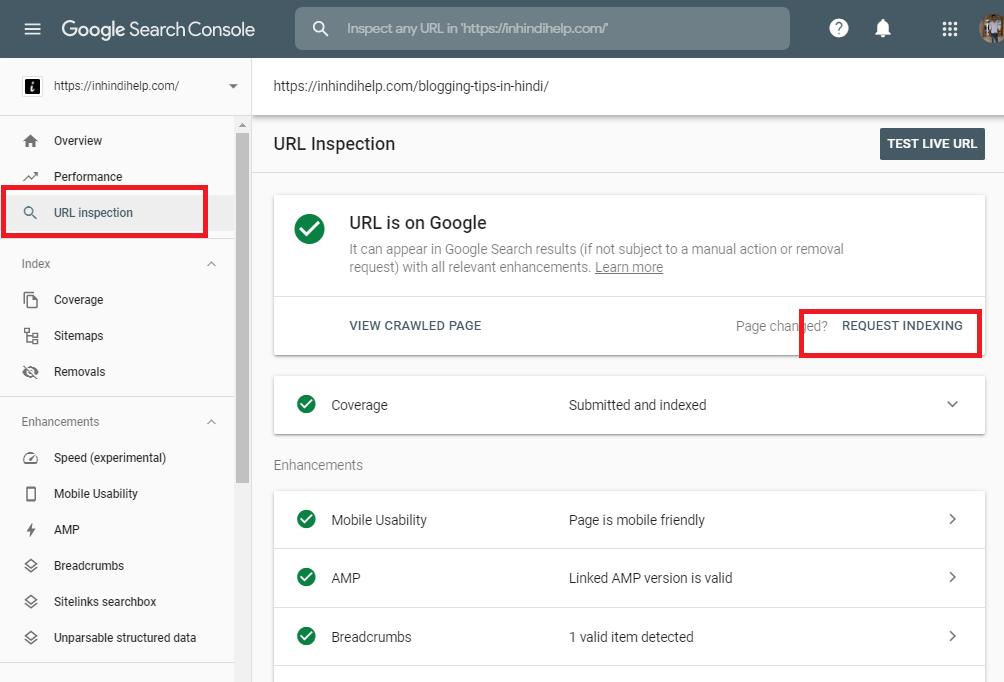
यह Search engine bots को आपके पेज को पूरी तरह से क्रॉल करने में सहायता करता है।
8. Canonical Tag का उपयोग करें
Canonical Link Tag आपको डुप्लिकेट कंटेंट से बचने में मदद करते है।
कभी-कभी ऐसा होता है कि एक वेबसाइट ओनर अलग-अलग URL के साथ Same कंटेंट पब्लिश कर देता है, जिसे इंटरनल डुप्लिकेट कंटेंट कहा जाता है।
ऐसे कंटेंट आपकी साईट पर डुप्लीकेट कंटेंट का Issue पैदा कर देते है।
लेकिन Canonical tag आपको इस समस्या से छुटकारा पाने में मदद करता है।
यदि आप अपनी साईट पर Yoast SEO का उपयोग करते है,तो यह ऑटोमेटिकली Canonical Tag सेट करता है।
9. Redirects सेट करें
अपनी साइट को किसी नए सर्वर या डोमेन पर ट्रान्सफर करने के बाद, यदि आप अच्छे तरीके से 301 Redirection set नहीं करते हैं, तो यह आपकी वेबसाइट रैंकिंग कम हो जाएगी।
यहाँ एक गाइड है – WordPress Site नए Domain पर Move करने के बाद URL Update कैसे करें
सुनिश्चित करें कि आपने 301 redirects के बाद XML sitemap, canonical tags, और links को सही तरीके से अपडेट किए हैं।
यह Technical SEO Checklist किसी भी वेबसाइट के लिए वास्तव में बहुत महत्वपूर्ण है।
आज के पोस्ट के बारे में आप क्या सोचते? नीचे एक कमेंट में बताएं।
छोटा सा निवेदन, अगर यह आर्टिकल आपके लिए मददगार साबित हुई है, तो इसे शेयर करना न भूलें!
इसे भी पढ़े
Sir me apke blog ko follow karta hu or mujhe apke blog se bahut sari information milti hai magar sir Mujhe kuch problems hai SEO se related ap mujhe gmail id par bat kar sakte hai
aap mujhe facebook page pr contact kar skte hai.
Thanks bhai bhut aacha samjhaya hua hai Technical Seo
Thank you so much for telling technical seo so nice you blog understandable
अपने बहुत अच्छे से समझाया है भाई
Thankyou so much !!